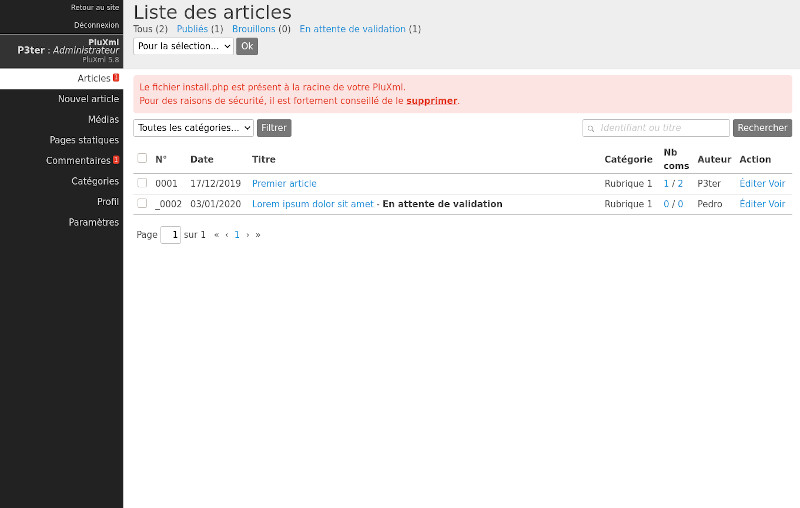Installation et pré-requis¶
Pré-requis¶
Pour fonctionner, PluXml nécessite :
PHP 5.6 ou supérieur (7.4 recommandé)
La librairie PHP GD pour la gestion des images (module php-gd)
Nginx ou Apache avec le module
mod_rewriteactivé pour utiliser la réécriture d’URL (optionnel)
Installation¶
Télécharger PluXml depuis le site officiel¶
Téléchargez la dernière version de PluXml sur https://www.pluxml.org
Installer PluXml en local sur son ordinateur¶
Nous allons installer un serveur web de type AMP (Apache MySQL PHP). L’installation de MySQL n’est pas nécessaire dans le cas présent, PluXml fonctionnant sans base de données. Bien sûr, vous pouvez aussi utiliser NGINX à la place d’Apache.
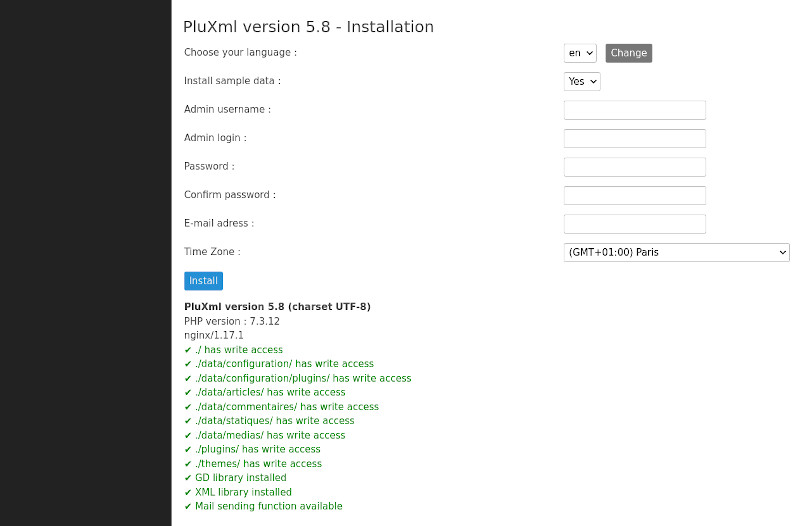
Sous MAC OS
Télécharger le logiciel MAMP sur http://www.mamp.info/en/index.html.
Installer MAMP en copiant le dossier dans /Applications.
Lancer le logiciel, la fenêtre de l’application s’ouvre.
Afin d’éviter la perte de données au moment de la mise à jour de MAMP, ouvrir les préférence de MAMP et dans l’onglet Apache saisir le chemin vers le dossier Sites présent à la racine de votre compte utilisateur. Ce chemin est du type
/Users/votrenom/Sites.Décompresser l’archive pluxml-lastest.zip précédemment téléchargée.
Ouvrir le dossier /Sites/.
Glisser le dossier PluXml dans ce répertoire /Sites/.
Ouvrir votre navigateur à l’adresse suivante : http://localhost:8888/pluxml/.
Suivre la procédure d’installation
Sous Linux
Installer les outils LAMP : pour Ubuntu/Debian[1], Fedora[2] ou ArchLinux[3].
Décompresser l’archive pluxml-lastest.zip précédemment téléchargée.
Ouvrir le dossier /var/www/.
Envoyer ou faire glisser le contenu du dossier pluxml dans le dossier de destination.
Ouvrir votre navigateur à l’adresse : http://localhost ou http://127.0.0.1
Suivre la procédure d’installation.
Note
[1] Ubuntu/Debian : [http://doc.ubuntu-fr.org/lamp](http://doc.ubuntu-fr.org/lamp)
[2] Fedora : [http://doc.fedora-fr.org/wiki/LAMP](http://doc.fedora-fr.org/wiki/LAMP)
[3] ArchLinux : [http://wiki.archlinux.fr/LAMP](http://wiki.archlinux.fr/LAMP)
Sous Windows
Télécharger le logiciel EasyPHP sur http://www.easyphp.org/.
Installer EasyPHP.
Décompresser l’archive pluxml-lastest.zip précédemment téléchargée.
Lancer EasyPHP, puis aller sur l’icône en bas à droite dans la barre de tâche.
Cliquer-droit sur l’icône, puis allez sur Explore (ce qui ouvre le dossier www).
Déplacez le contenu du dossier PluXml dans ce dossier www.
Cliquez-droit sur l’icôneEasyPHP, puis sur local web pour ouvrir votre navigateur.
Suivre la procédure d’installation.
Installer PluXml sur son hébergeur
Décompresser l’archive pluxml-latest.zip sur votre ordinateur.
Ouvrir votre logiciel de transfert FTP (Filezilla, SmartFTP, …).
Se connecter à votre hébergement, via votre compte FTP.
Envoyer ou faire glisser le contenu du dossier PluXml dans le dossier de destination chez votre hébergeur (classiquement le dossier www).
Ouvrir votre navigateur sur l’adresse de votre site.
Suivre la procédure d’installation.
Attention
Pour fonctionner chez votre hébergeur, en règle générale, il faut que les droits en lecture/écriture soient définis de la manière suivante :
Propriétaire : rwx (tout)
Groupe : r-x
Tous : r-x
(chmod -R 755 PluXml)
Note
Si vous rencontrez des difficultés pour installer et utiliser PluXml sur un hébergeur (Free, OVH, …), vous trouverez plusieurs éléments de réponses sur cette page.
Installer PluXml sur un serveur dédié avec NGINX¶
Si vous souhaitez installer PluXml sur un serveur dédié derrière un serveur web NGINX, vous pouvez vous référer à la page NGINX, configuration pour PluXml.
Installer PluXml depuis le dépôt Debian/Ubuntu¶
PluXml est disponible sous la forme d’un paquet Debian/Ubuntu, maintenu par la communauté. Cliquer ici pour en savoir plus.
Prudence
Ce package est maintenu par Tanguy Ortolo et ne suis pas automatiquement la dernière version de PluXml.
L’Arborescence¶
core : le cœur de Pluxml
├── admin : les fichiers de l’administration
├── lang : les dix langues gérées par PluXml
├── lib : les fonctionnalités globales de PluXml
├── templates : les templates utilisé par PluXml (exemple : mail de mot de passe oublié)
├── vendor : librairies externes importées avec Composer (exemple : PHPMailer)
data : les paramètres, documents, images et autres
├── articles : contient tous les articles
├── commentaires : contient tous les commentaires
├── configuration : contient les divers fichiers de configuration de PluXml et des plugins
├── medias : contient les images ou autres documents envoyés par le gestionnaire de médias
├── statiques : contient toutes les pages statiques du site
├── templates : contient des templates utilisables, par exemple, pour l'envoi d'e-mails (répertoire à créer si nécessaire)
plugins : contient la liste des plugins
readme : contient des fichiers d’information sur la licence de PluXml, les auteurs, et les derniers changements et évolutions
themes : le ou les thèmes du site
├── defaut : le thème par défaut fourni avec PluXml
update : les fichiers de mise à jour des différentes versions
config.php : le fichier qui indique où se trouve la configuration de PluXml
feed.php : le fichier de gestion du flux rss
index.php : le fichier qui permet l’affichage du site
install.php : fichier d’installation
sitemap.php : le fichier de construction du sitemap
Accéder à la l’administration¶
PluXml installé, vous pouvez accéder à l’administration du site. Avec le thème par défaut, le lien Administration pour se connecter à la zone d’administration est affiché tout en bas de votre site.
Note
Retenez l’URL car elle vous permettra d’accéder à votre administration si vous modifiez votre thème et ne désirez pas laisser apparaître ce lien.
Le login de connexion et le mot de passe sont ceux que vous avez définis lors de l’installation.
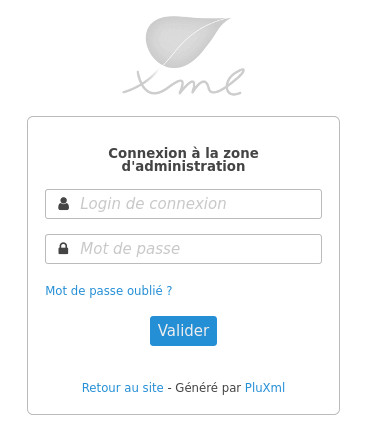
Réinitialiser le mot de passe admin¶
Note
La procédure suivante, vous permettra de réinitialiser votre mot de passe admin, dans le cas ou la procédure « mot de passe » oublié via l’envoi d’un e-mail n’a pas fonctionné.
Récupérer un nouveau mot de passe
Prés-requis : avoir une deuxième installation de PluXml avec un mot de passe connu.
Ouvrir le fichier data/configuration/users.xml d’une deuxième installation de PluXml dont ont connait le mot de passe.
Récupérer le mot de passe chiffré en copiant la ligne password. Récupérer aussi le champ salt.
<?xml version="1.0" encoding="UTF-8"?>
<document>
<user number="001" active="1" profil="0" delete="0">
<login><![CDATA[Admin]]></login>
<name><![CDATA[Administrateur]]></name>
<infos><![CDATA[]]></infos>
<password><![CDATA[ws62plm739c90d34c051a490031e9f583271811b]]></password>
<salt><![CDATA[rtQdDhChTY]]></salt>
<email><![CDATA[]]></email>
<lang><![CDATA[fr]]></lang>
</user>
</document>
Remplacer le mot de passe perdu
Ouvrir le fichier data/configuration/users.xml sur le site dont le mot de passe est perdu. Remplacer les lignes password et salt par les lignes récupérées ci-dessus sur votre deuxième installation de PluXml.
Enregistrer et vous pourrez désormais vous connecter dans la zone d’administration avec le mot de passe copié. Pour le modifier, aller dans l’administration, à la section « Profil ».
Recommandation après une installation ou une mise à jour¶
Après une installation ou une mise à jour, par mesure de sécurité, supprimez le fichier install.php et le dossier update qui se trouvent à la racine de votre site.
Le cas échéant un message s’affichera dans l’administration du site. Cliquez sur le bouton « supprimer » pour effacer le fichier install.php.